昂达bios设置u盘打开运用图文详细教程
U盘的称呼最早来源于朗科科技生产的一种新型存储设备,名曰“优盘”,使用USB接口进行连接。U盘连接到电脑的USB接口后,U盘的资料可与电脑交换。而之后生产的类似技术的设备由于朗科已进行专利注册,而不能再称之为“优盘”,而改称“U盘”。后来,U盘这个称呼因其简单易记而因而广为人知,是移动存储设备之一。现在市面上出现了许多支持多种端口的U盘,即三通U盘(USB电脑端口、iOS苹果接口、安卓接口)。
昂达是国内的知名电子品牌,由于昂达的性能好,配置高,有用户就为小编了,昂达bios设置u盘启动使用教程有哪些呢?简单吗?下面小编就给大家介绍最简单的昂达bios设置u盘启动使用教程,大家可以跟着小编一起学习起来哦。
将我们制作好的u深度u盘启动盘连接上电脑,重启电脑或者开启电脑,当开机界面中出现昂达logo的时候,按下昂达主板启动快捷键F11,如下图所示:
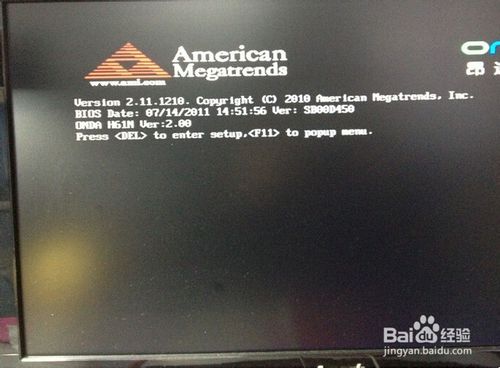
昂达bios设置u盘启动使用教程图1
当我们按下F11后,电脑进入到启动项选择画面,如下图所示:
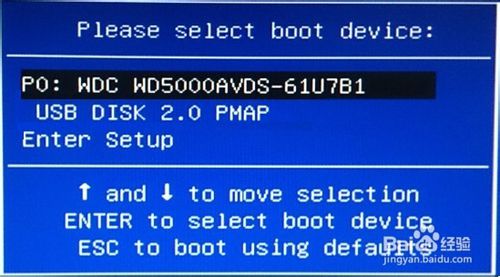
昂达bios设置u盘启动使用教程图2
在启动项选择中,我们利用键盘上的“↑”“↓”方向键来选择“USB DISK 2.0 PMAP”,选定后按下回车键确认,如下图所示:

昂达bios设置u盘启动使用教程图3
确定后,系统将进入到u深度u盘启动盘主菜单,如下图所示:
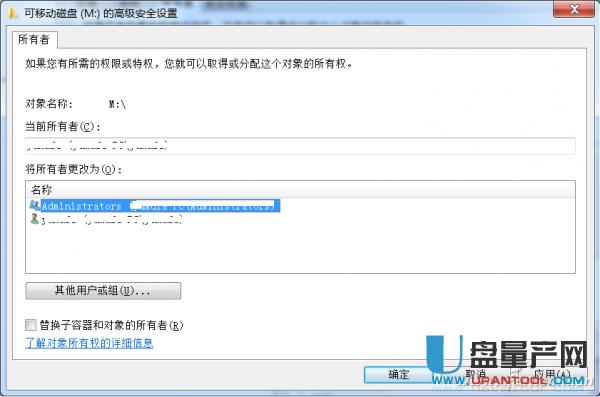
昂达bios设置u盘启动使用教程图4
好了,以上就是小编为大家介绍的昂达bios设置u盘启动使用教程,大家使用了小编为大家准备的昂达bios设置u盘启动的方法是不是非常顺利的安装好了自己想要的安装系统了呢?如果大家还想了解更多的资讯敬请关注windows7之家官吧。
U盘有USB接口,是USB设备。如果操作系统是WindowsXP/Vista/Win7/Linux/PrayayaQ3或是苹果系统的话,将U盘直接插到机箱前面板或后面的USB接口上,系统就会自动识别。